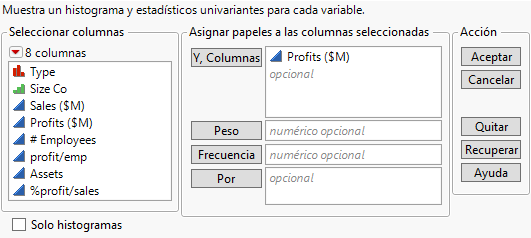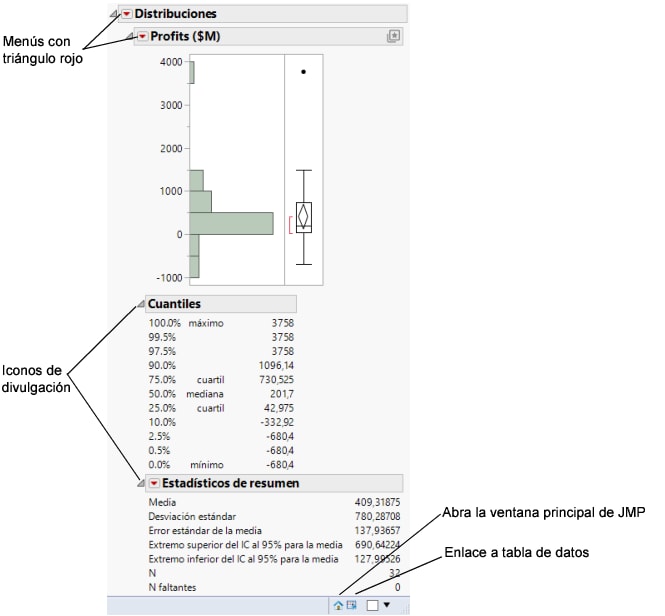Paso 1: Realice el análisis y vea los resultados
El primer paso consiste en realizar el análisis y ver los resultados.
1. Seleccione Ayuda > Carpeta de muestras de datos y abra Companies.jmp.
2. Seleccione Análisis > Distribución para abrir la ventana de inicio de Distribución.
3. Seleccione Profits ($M) en el cuadro Seleccionar columnas y haga clic en el botón Y, Columnas.
La variable Profits ($M) aparece en el papel Y, Columnas.
Otra forma de asignar variables es hacer clic sobre unas columnas y arrastrarlas desde el cuadro Seleccionar columnas hasta cualquiera de los cuadros de papeles.
Figura 2.5 Asigne Profits ($M)
4. Haga clic en Aceptar.
Se muestra la ventana de resultados Distribución.
Figura 2.6 Ventana de resultados Distribución en Windows
La ventana de resultados contiene gráficos o diagramas básicos y resultados preliminares del análisis. Los resultados aparecen en forma de esquema y se puede mostrar u ocultar cualquier informe haciendo clic en el icono de divulgación.
Los menús con triángulo rojo contienen opciones y comandos para solicitar gráficos y análisis adicionales en cualquier momento.
• En Windows, mantenga el cursor sobre la barra azul situada en la parte superior de la ventana para ver la barra de menú y las barras de herramientas.
• En Windows, haga clic en el botón de tabla de datos situado en la esquina inferior derecha para visualizar la tabla de datos utilizada para crear este informe. En macOS, haga clic en el botón Mostrar tabla de datos situado en la esquina superior derecha de la ventana de resultados.
• En Windows, haga clic en el botón Ventana principal de JMP situado en la esquina inferior derecha para ver la ventana principal. En macOS, seleccione Ventana > Inicio de JMP.